사용 중 사용자가 부적절한 동작으로 인해 Win 10 컴퓨터를 방해하고 충돌과 같은 문제가 발생하는 경우 시스템을 다시 설치하는 조치를 취해야 할 수 있습니다. 원래 Win 10 시스템 계정 리소스를 회수하기 위해 일부 사용자는 이전에 생성된 계정에 로그인하여 계정을 계속 사용하기를 원할 수도 있습니다.
1. Win10 시스템에 처음으로 부팅하고 로그인하세요
Lenovo 계정을 사용하여 Win10 시스템에 액세스하려면 먼저 첫 번째 단계는 컴퓨터를 시작하고 시스템 인터페이스에 성공적으로 들어가는 것입니다. 이 작업을 성공적으로 완료했다면 이 단락을 다시 생각할 필요가 없습니다.
2. 사용자 계정 검색 및 찾기 기능
"시작" 버튼을 클릭하세요. 이 버튼을 누르면 화면에 메뉴가 나타납니다.
그런 다음 "사용자 계정"이라는 단어가 있는 아이콘을 클릭하고 즉시 선택한 다음 마우스를 클릭하여 기능을 활성화하세요.
"win+I" 키 조합을 통해 설정 인터페이스를 빠르게 열 수도 있습니다.
인터페이스 왼쪽에서 해당 "계정"을 선택하면 사용자 계정 관리 관련 페이지로 쉽게 들어갈 수 있습니다.
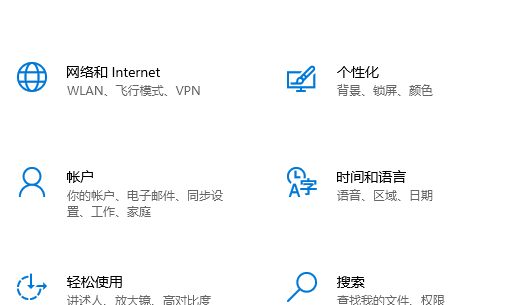
3. Lenovo 계정을 선택하고 사용하여 로그인하세요.
사용자 계정 관리 페이지에서 현재 사용 중인 로컬 계정과 등록된 다른 모든 계정을 확인할 수 있습니다.
Lenovo 계정 로그인 프로세스를 완료하려면 반드시 "Microsoft 계정 추가" 버튼을 클릭하세요.
그러면 "다른 계정으로 로그인" 옵션을 선택할 수 있는 새 창이 인터페이스에 나타납니다.
올바른 Lenovo 계정 사용자 이름과 비밀번호를 입력하면 Lenovo 계정에 성공적으로 로그인할 수 있습니다.
4. Lenovo 계정을 시스템의 기본 계정으로 선택하세요.
컴퓨터를 시작할 때마다 Lenovo 계정에 자동으로 로그인하려면 "로그인 옵션"에서 "로컬 계정 사용"을 찾으세요. 사용자 계정 관리 페이지에서 계정 로그인' 옵션을 끄세요.
마지막으로 컴퓨터 장치를 다시 시작하세요. 이렇게 하면 다음에 전원을 켤 때 시스템이 이전에 설정한 Lenovo 계정을 자동으로 입력하게 됩니다.
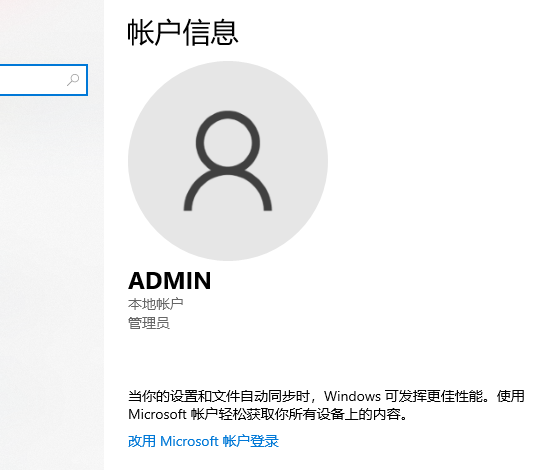
위 내용은 Lenovo 컴퓨터 win10 홈 버전 시스템 복원 후 계정에 로그인하는 방법의 상세 내용입니다. 자세한 내용은 PHP 중국어 웹사이트의 기타 관련 기사를 참조하세요!